
Anotar un documento de Pages en el iPhone
Con tu dedo y las herramientas Bolígrafo o Marcador, puedes editar y agregar otras marcas a tu documento. Las anotaciones inteligentes están conectadas al texto, al objeto o a las celdas de la tabla donde las agregas, y se mueven con ellos. Si eliminas el texto, objeto o celdas asociados, la anotación también será eliminada.
si compartes tu documento, los destinatarios pueden ver tus anotaciones. Puedes ocultar y mostrar anotaciones en cualquier momento o puedes eliminarlas permanentemente.
Agregar anotaciones
Toca
 , con tu dedo y elige Anotación inteligente.
, con tu dedo y elige Anotación inteligente.El texto u objeto se resalta brevemente con un color para indicar la anotación a la que está anclado.
Nota: si ya hay anotaciones en el documento, toca Editar anotaciones inteligentes para agregar más.
Toca el bolígrafo o el marcador en la barra de herramientas de la parte inferior de la pantalla (puede que tengas que deslizarte hacia la izquierda en la barra de herramientas para verlos), y luego agrega tus marcas. Para cambiar el aspecto de tus marcas, vuelve a tocar la herramienta de anotación y elige un botón de ancho de línea o arrastra el regulador de opacidad.
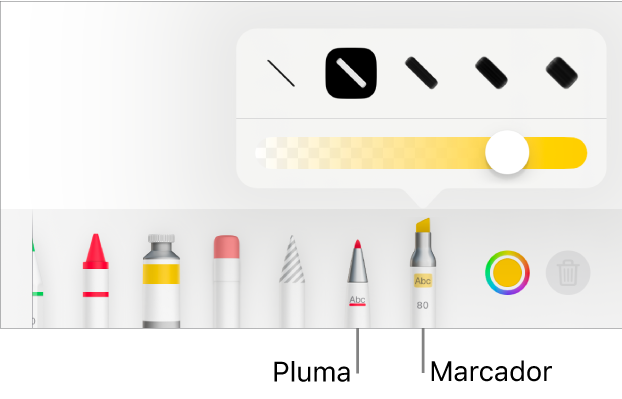
Realiza cualquiera de las siguientes acciones con las herramientas que están en la parte inferior de la pantalla:
Cambiar el color de la herramienta seleccionada: toca la rueda de colores y elige un color predefinido o usa los controles para crear un color personalizado. Usa los controles para mezclar tu propio color y luego toca
 para guardar el color como un favorito. Para eliminar un favorito, toca y mantén presionado su punto de color, luego toca Eliminar.
para guardar el color como un favorito. Para eliminar un favorito, toca y mantén presionado su punto de color, luego toca Eliminar.Borrar una anotación: elige la herramienta de borrador y toca el área. El borrador de píxeles y el borrador de objetos tienen el mismo comportamiento con las anotaciones.
Deshacer la última acción: toca
 en la parte superior de la pantalla. Toca varias veces para deshacer todas tus acciones recientes.
en la parte superior de la pantalla. Toca varias veces para deshacer todas tus acciones recientes.
Cuando hayas terminado de hacer anotaciones, toca OK en la parte superior de la pantalla.
Eliminar anotaciones
Las anotaciones están conectadas al texto u objeto en donde las agregas, así que si mueves o borras ese texto u objeto, la anotación también se moverá o borrará.
Borrar una sola anotación: si estás haciendo anotaciones en el documento, toca la goma de borrar y luego toca la anotación. De lo contrario, toca la anotación y elige Eliminar.
Borrar todas las anotaciones: toca
 , elige Anotación inteligente y selecciona Borrar todas las anotaciones inteligentes.
, elige Anotación inteligente y selecciona Borrar todas las anotaciones inteligentes.
Nota: si eliminas texto pero no la anotación, la marca podría estar conectada a la palabra anterior o posterior del texto que eliminaste.
Mostrar u ocultar anotaciones
Toca
 , selecciona Anotación inteligente y elige Mostrar anotaciones inteligentes u Ocultar anotaciones inteligentes.
, selecciona Anotación inteligente y elige Mostrar anotaciones inteligentes u Ocultar anotaciones inteligentes.
Cuando imprimas tu documento o lo exportes como PDF, puedes elegir incluir las anotaciones. Consulta Imprimir un documento o sobre y Exportar a Word, PDF o a otro formato de archivo.
Si envías tu documento a alguien y esta persona lo abre en Pages en un iPhone o iPad, es posible que se abra en la vista de lectura. Para agregar o editar anotaciones, el destinatario debe tocar ![]() en la parte superior de la pantalla.
en la parte superior de la pantalla.